Quando o assunto é música, cada vez mais pessoas utilizam a internet para acessar suas playlists e artistas favoritos. Uma das opções recorrentes entre fãs de diferentes gêneros musicais é o aplicativo Spotify. Disponível em versões gratuitas, o programa permite que você acesse uma gigante biblioteca de músicas para ouvir em qualquer lugar.
Alguns usuários decidem utilizar a versão paga do programa, para ter acesso à funções extra. Porém, vários truques secretos do Spotify permitem que você tenha acesso a funcionalidades incríveis sem precisar gastar um centavo. Recursos para refinar a sua busca ou organizar as suas playlists estão disponíveis, apesar de não evidentes.
Confira alguns dos maiores segredos e truques que você pode realizar no Spotify para viver uma melhor experiência com o aplicativo.
1 – Compartilhe músicas pelo Facebook Messenger
Por meio da função de compartilhamento de canções no Spotify, é possível enviar músicas para seus contatos do Facebook Messenger. Clique no ícone com ‘…’ após selecionar uma música e selecione Compartilhar e Enviar Para. A opção Facebook Messenger deverá estar habilitada se você tiver o aplicativo instalado.
2 – Confira os seus gostos para outras décadas
Se você quiser saber como seriam as suas playlists do Spotify se tivesse nascido décadas antes, pode utilizar um recurso do aplicativo. Por meio do Spotify Taste Rewind, você seleciona três artistas e o programa gera uma playlist de artistas do passado com base em seus gostos.
3 – Crie playlists colaborativas
Ao invés de criar playlists sozinho, você pode unir as forças com amigos para montar seleções de músicas juntos. Ao criar alguma playlist, você pode acessá-la e acessar as opções clicando com o botão direito sobre o título. No menu que aparecer, selecione a opção para fazer uma Playlist Colaborativa e você poderá selecionar amigos para editar a playlist.
4 – Acesse o Spotify pelo navegador
Se você está num computador que não é o seu e não acesso à sua conta do Spotify, pode acessar sua biblioteca de músicas pelo navegador de internet comum. Entre no endereço play.spotify.com e faça o login com sua conta. Todas as suas músicas salvas e playlists estarão disponíveis, mesmo que não seja o seu computador.
5 – Ouça versões sem censura
Se você estiver ouvindo alguma música que não se parece com a versão original que você conhece por censura em palavras ou expressões, não entre em apuros. Abaixo da lista de músicas de algum álbum ou single, você poderá encontrar uma opção para mais versões disponíveis do mesmo material. Às vezes a descrição não deixa clara quais são as versões originais ou censuradas, mas você poderá encontrar.
6 – Escute em segredo
Uma das funções do Spotify é listar as músicas que você ouve para todos de sua lista de amigos. Às vezes, porém, você quer ouvir alguma coisa em segredo para não revelar ao mundo o que você está curtindo naquele momento. Você pode criar uma sessão privada acessando o menu ao lado de seu nome de usuário.
7 – Refine a busca por ano
Ao realizar uma busca por algum artista, você pode fazer a pesquisa detalhada por tempo da carreira. Ao lado do nome do cantor ou grupo, inclua year: e os anos escolhidos, por exemplo year:1990-1994, para CDs lançados de 90 a 94. É importante que não haja espaço entre os caracteres.
8 – Retire artistas dos resultados da busca
Se você buscar por alguma palavra na busca do Spotify, mas não quiser que algum artista apareça na busca, existe uma forma de removê-los do resultado. Após o nome da música ou palavra de sua busca, acrescente NOT e o que você quer deixar de fora das respostas. A partir daí, você terá uma busca mais refinada, sem artistas ou resultados inoportunos.
9 – Utilize pastas para organizar suas playlists
Para manter suas playlists organizadas, você pode criar pastas e separá-las de acordo com seus critérios. Vá até o menu de playlists e clique com o botão de direito sobre alguma playlist, acessando a opção para criar uma nova pasta. Você poderá arrastar outras playlists para dentro da pasta e criar subpastas dentro delas.
E aí, você já conhecia algum desses recursos? Alguns deles podem fazer a diferença na experiência de utilização do aplicativo.

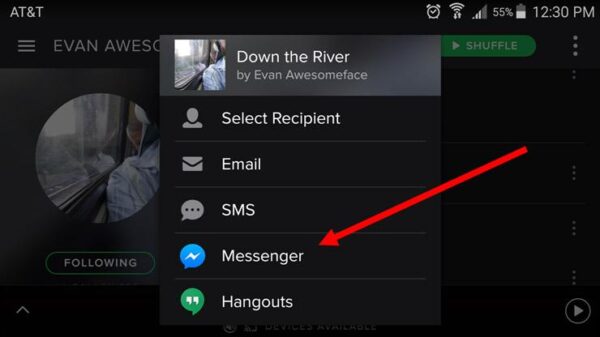
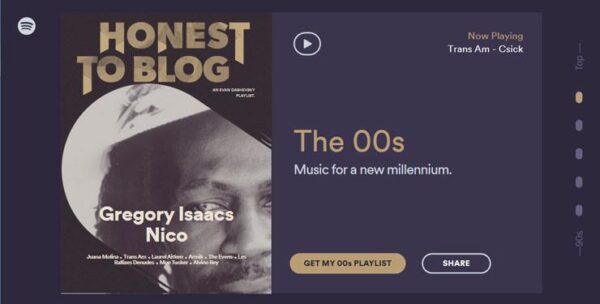
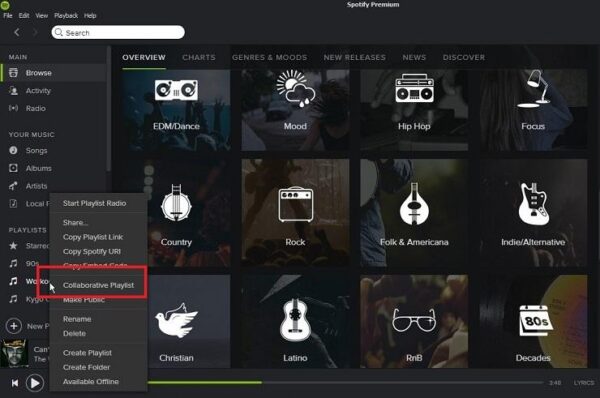
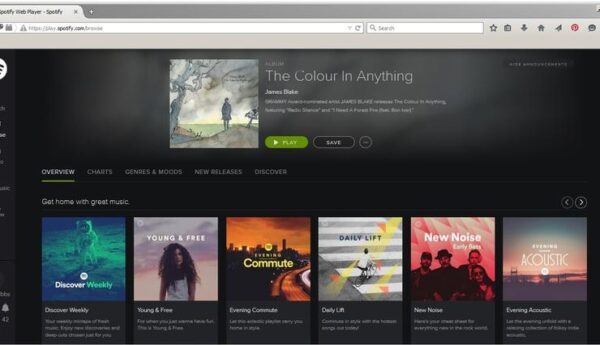
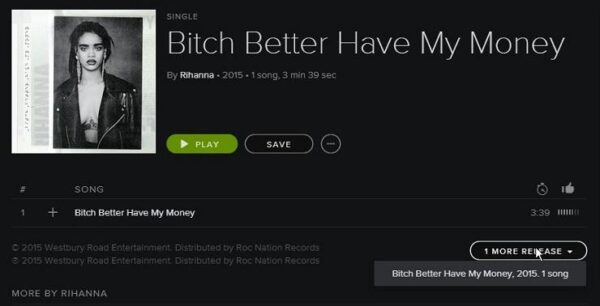

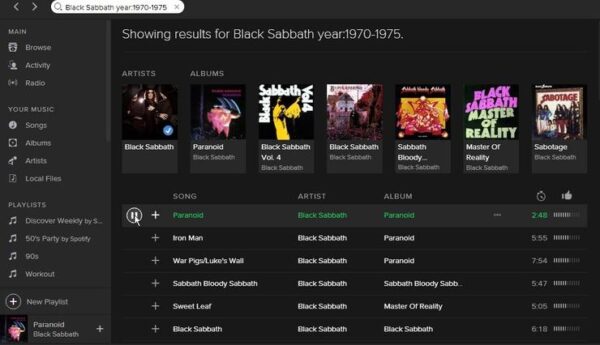
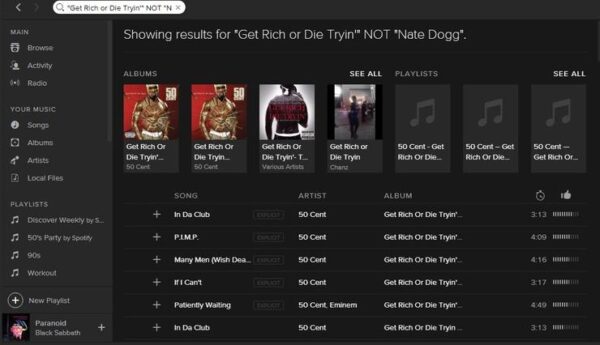
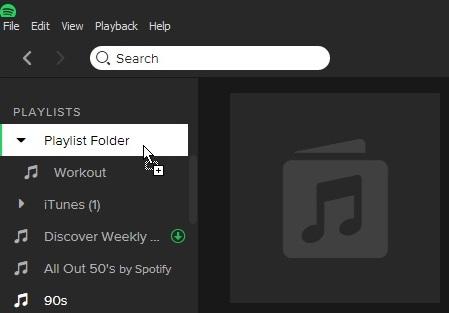
Comentários